1、打开AI,新建一个A4横向画板,用【字符工具】输入文字,选择微软雅黑字体并调整大小。

2、用【矩形工具】画一个长方形,颜色调整为R:255 G:160 B:34,描边调整为黑色2px。

3、用【添加描点工具】在矩形的左侧边中间添加节点,用【直接选择工具】选中该节点,左移3个像素并进行圆角变化。在矩形的右边用【椭圆工具】画一个椭圆,调整大小和位置,【复制】画好的图形。

4、再次【复制】一个画好的圆柱体,旋转180度,用【直接选择工具】选择一端的锚点,调整两个圆柱体的长度。
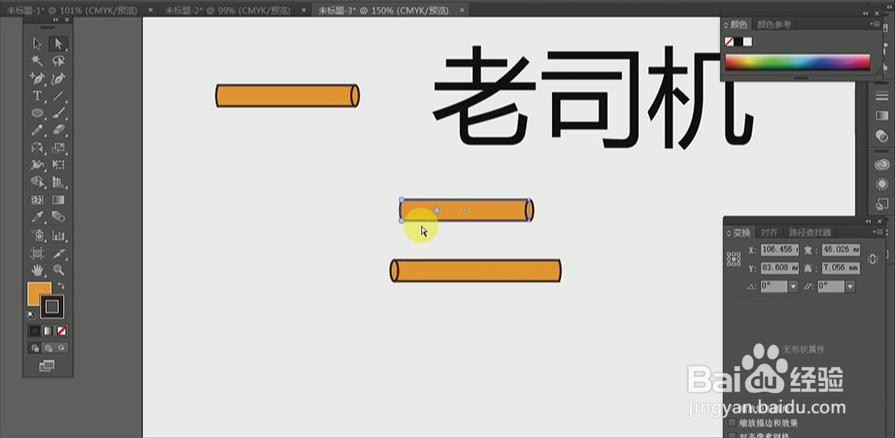
5、再【复制】一个圆柱,将每一个圆柱形独立【编组】,调整新建圆柱的方向和长度,将其【置于顶层】,放置在如图位置。

6、用同样的方法,调整圆柱的方向、长度、位置,画出以上图形。
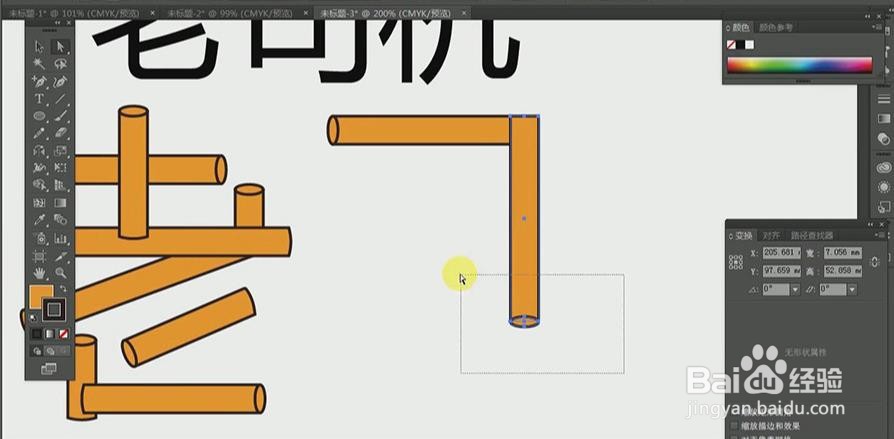
7、同时选中右边的两个圆柱,用晃瓿淀眠【路径查找器】中的【联集】对图形进行整合,用【直接选择工具】删除多余的锚点,对转角处的锚点进行圆角变换。
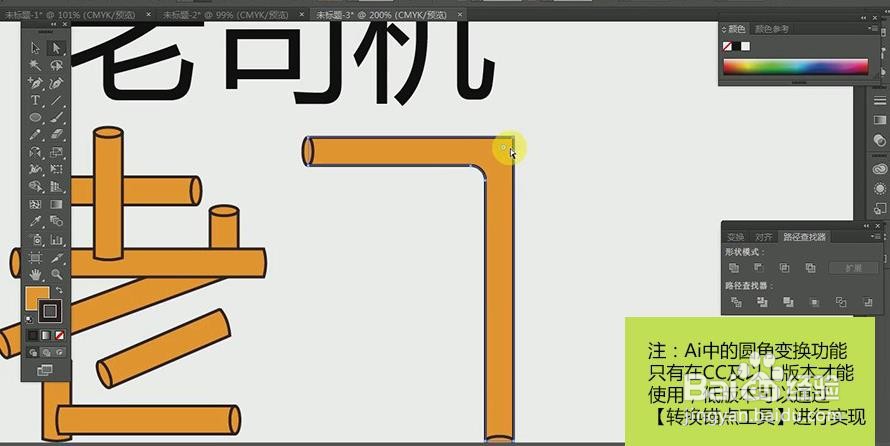
8、用相同的办法绘制图形,用【路径查找器】中的【联集】进行整合,用【直接选择工具】删除多余的锚点,并同时选中3个角的锚点进行圆角变换。
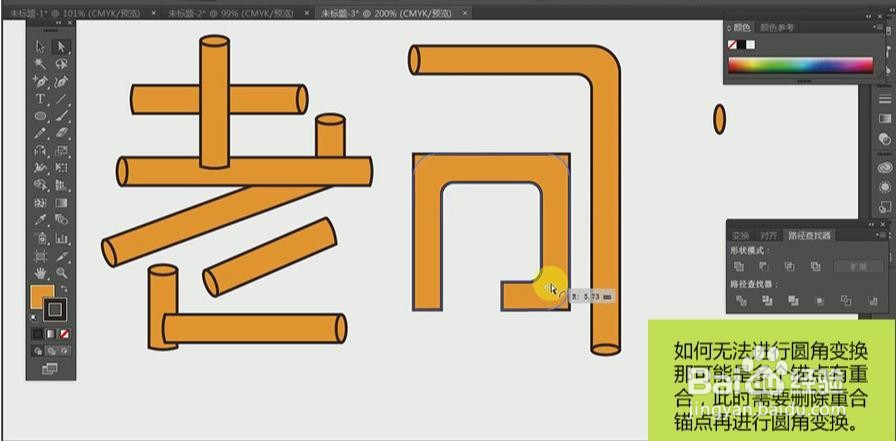
9、用同样的方法调整长度、方向、位置(上下层级关系),绘制文字的其它部分。
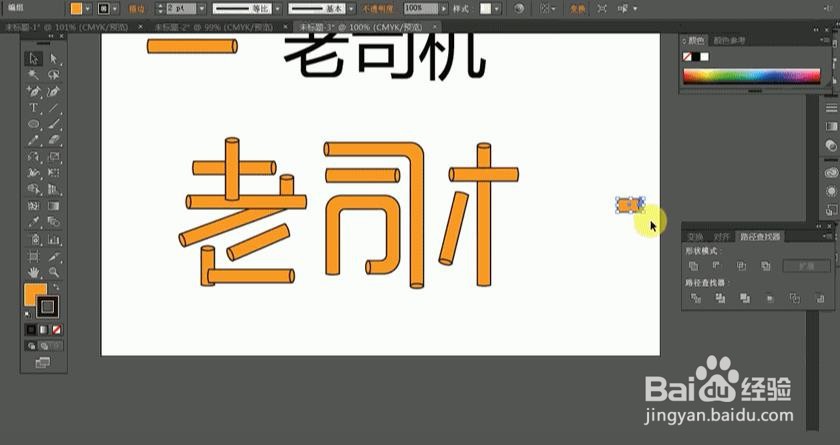
10、用【路径查找器】中的【联集】工具对文字右半部笔画进行合并,转折处进行圆角变换。
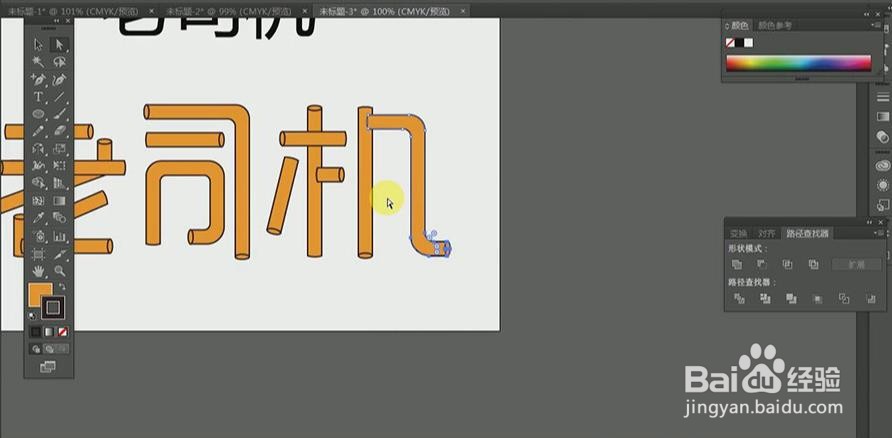
11、调整局部笔画(图形长度、上下层关系),呈现穿插效果。
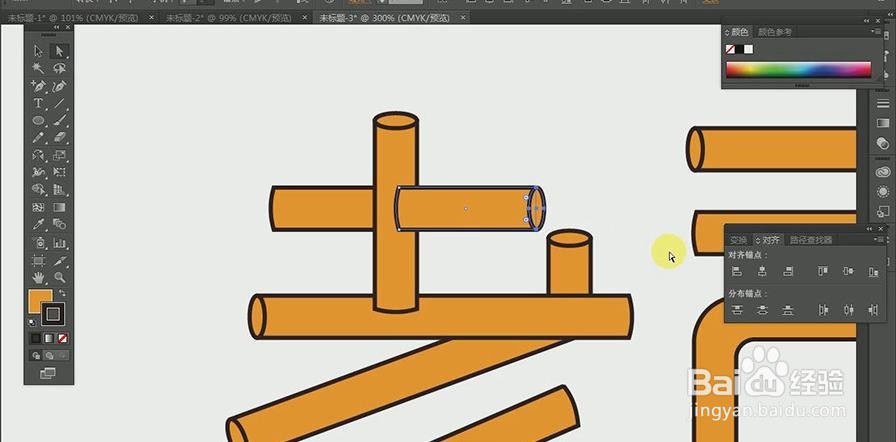
12、整体调整,删除多余的图文,选中整体图形,进行【编组】并【调整大小】。
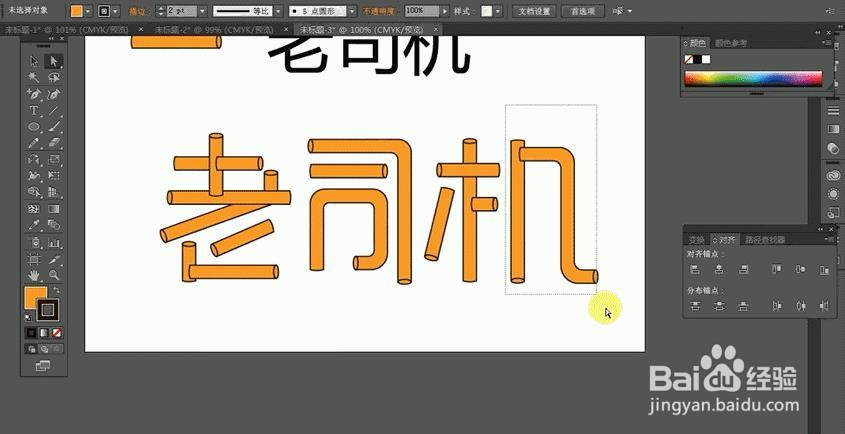
13、将飞机素材拖入画板,调整大小和位置。
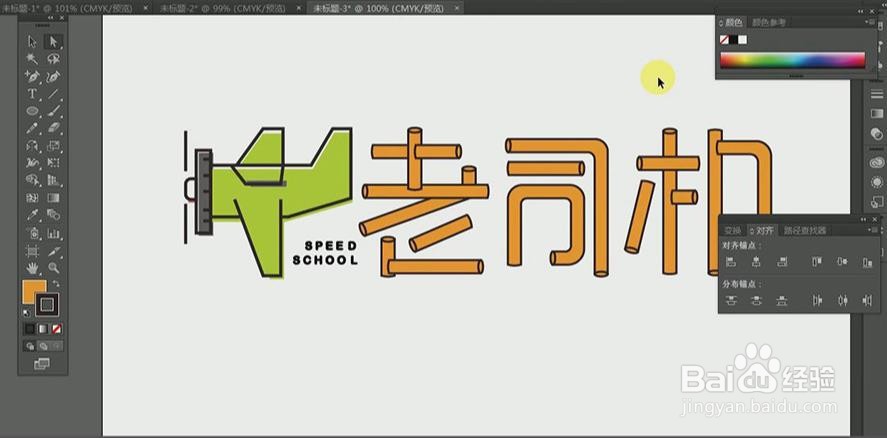
14、画一些装饰方块丰富画面,调整大小和形状。

15、将背景素材拖入画板,绘制一个和画布一样大的矩形,选中背景和矩形【建立剪切蒙版】,后【置于底层】,对图形的整体效果最后调整,完成。

